On peut se demander comment faire de belles photos panoramiques à 360 degrés avec un appareil iPhone, lorsque l’on a encore jamais utilisé ce mode. Il faut savoir que les appareils Apple sont équipés de plusieurs fonctionnalités aussi étonnantes qu’efficaces, qui vous permettront de paramétrer certains réglages afin de réussir votre cliché en fonction du type de photos (portrait, paysage, panorama, selfie…). Pas besoin donc, de télécharger une application tierce, puisque le mode panoramique est intégré directement à l’appareil photo de votre iPhone. Ainsi, vous trouverez dans cet article les différentes étapes à suivre afin de capturer une photo en mode panoramique avec un appareil iphone. Bonne lecture!
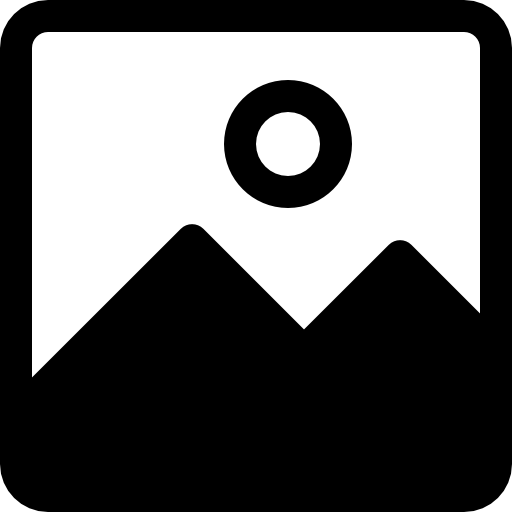
À quoi sert le mode panoramique de l’iPhone?
Les photos classiques ne permettent pas de capturer la totalité d’un paysage, que ce soit en mode portrait ou bien en mode paysage. Il vous manquera toujours une partie de la photo, ce qui peut s’avérer être très frustrant quand on souhaite saisir l’intégralité de la beauté du paysage devant lequel on se trouve. C’est donc à ce moment là que le mode panoramique de votre iPhone a son rôle à jouer: le mode panoramique vous offrira la possibilité de capturer des images très larges, qui intégreront la totalité du paysage que vous souhaitez prendre en photo.
Les étapes à suivre afin de prendre des photos panoramiques sur un appareil iPhone
Il n’y a rien de plus simple que de changer de mode photo sur un appareil iPhone. Voici donc les étapes à suivre afin de prendre des photos panoramiques:
- Ouvrez l’app Photos directement sur votre iPhone
- Glissez votre écran vers la gauche en balayant les différents modes jusqu’à tomber sur le mode panoramique appelé PANO sur votre iPhone
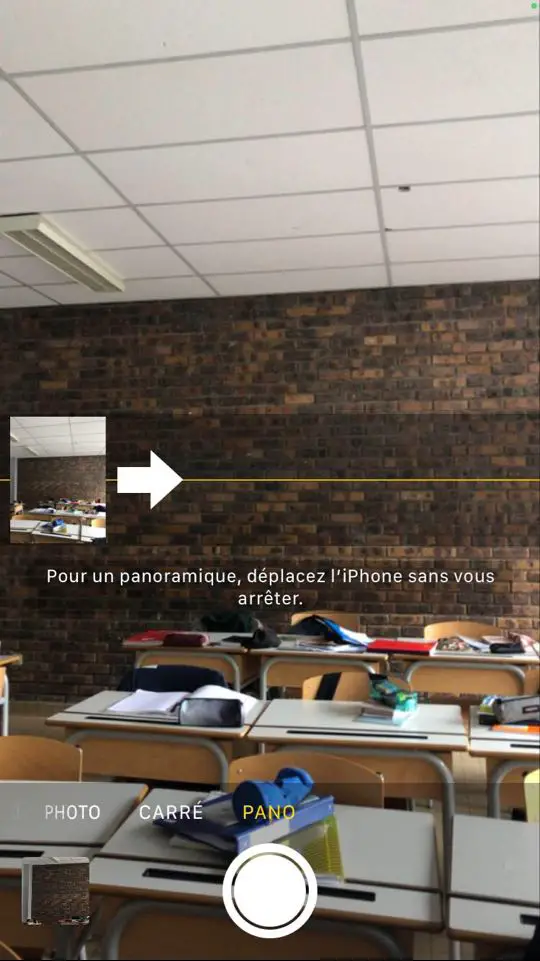
- Prenons l’exemple de cette photo de classe, et admettons que nous voudrions la prendre en photo dans son intégralité (des tables de gauche jusqu’aux tables de droite): il faudra faire glisser le curseur (la flèche blanche) de la gauche vers la droite en bougeant le moins possible et à une vitesse régulière. La barre jaune vous permettra d’optimiser l’horizontalité de votre image et d’éviter ainsi les erreurs de niveau.
- Vous avez le choix d’arrêter votre capture panoramique quand vous le souhaitez (en appuyant sur le bouton central de capture), ou bien attendre que la flèche blanche arrive au bout de la ligne jaune, ce qui correspondra à 180° à peu près.
Il est possible de changer le sens de déplacement de votre iPhone. Pour ce faire, il faudra appuyer deux fois sur la flèche blanche. Lorsque la flèche aura changé de sens, vous n’aurez alors plus qu’à déplacer votre appareil iPhone de la droite vers la gauche afin de réaliser votre diaporama. Tout au long de votre capture de photo panoramique, la stabilité devra être de rigueur afin d’éviter toute déformation de l’image finale.
Cet article pourra vous intéresser dans le cas où vous souhaitiez garder un souvenir de vos paysages panoramiques capturés à l’aide de votre iPhone. Vous trouverez ainsi les différentes méthodes qui s’offrent à vous afin d’imprimer des photos en mode panorama, sur différents supports (photo simple, poster, bois, verre…)
Erreur : Formulaire de contact non trouvé !

